
苹果手机语音控制功能怎么取消 iphone关闭Siri语音控制
发布时间:2025-01-30 13:33:51 来源:三公子游戏网
苹果手机的语音控制功能Siri是许多用户喜爱的一项便利功能,但有时候也会因为误操作或者个人偏好需要关闭,要关闭Siri语音控制功能,只需要简单的几个步骤即可实现。在使用iPhone手机时,如果不想继续使用Siri语音控制功能,可以在设置中找到相关选项进行关闭。这样一来就可以在不需要的时候避免不必要的干扰,同时也可以保护个人隐私信息的安全。
iphone关闭Siri语音控制
具体步骤:
1.小编以前对这个蓝色界面的出现真是有点深恶痛绝,而且在之前的版本是关不掉的。长按home就直接出现了
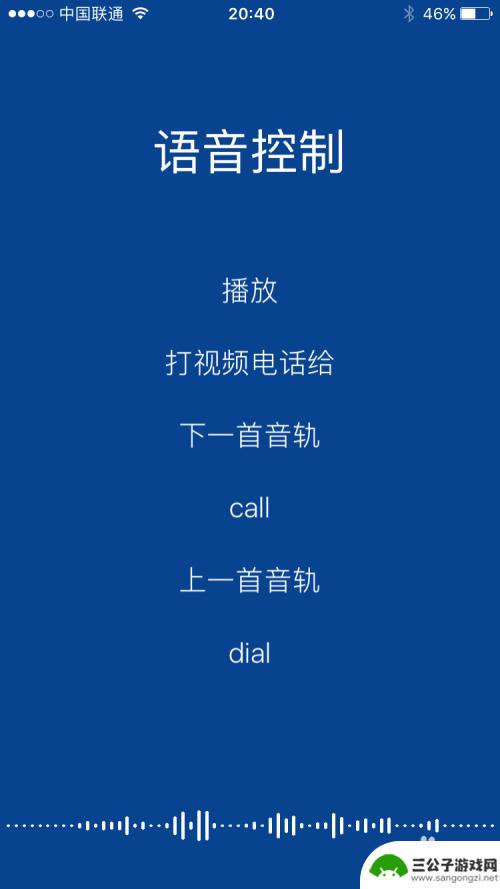
2.如果在10.2终于可以这个缺省设置了,先进入到主屏幕后,选择<设置>--<通用>

3.进入<通用>的菜单屏幕后,往下拉菜单,直至出现<辅助功能>选择,进入后选择<主屏幕按钮>
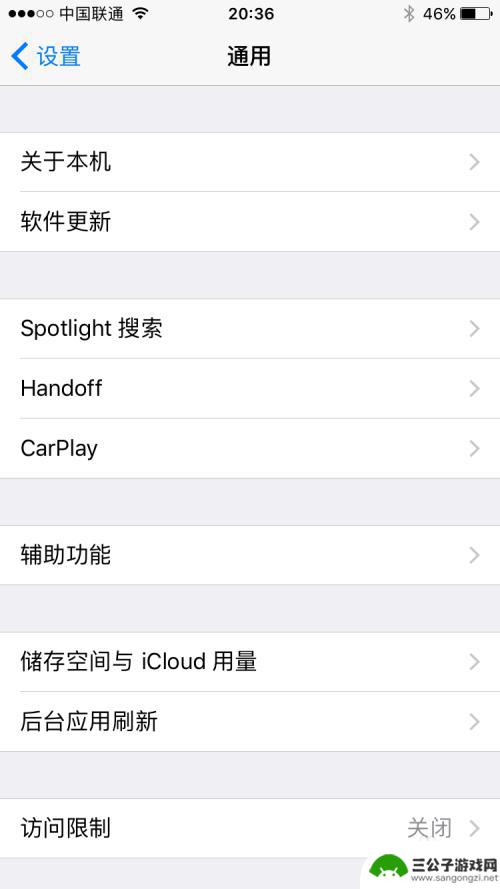
4.点击<主屏幕按钮>右侧的箭头,进入后拉菜单到最底部,直至出现按住朗读的选择出现
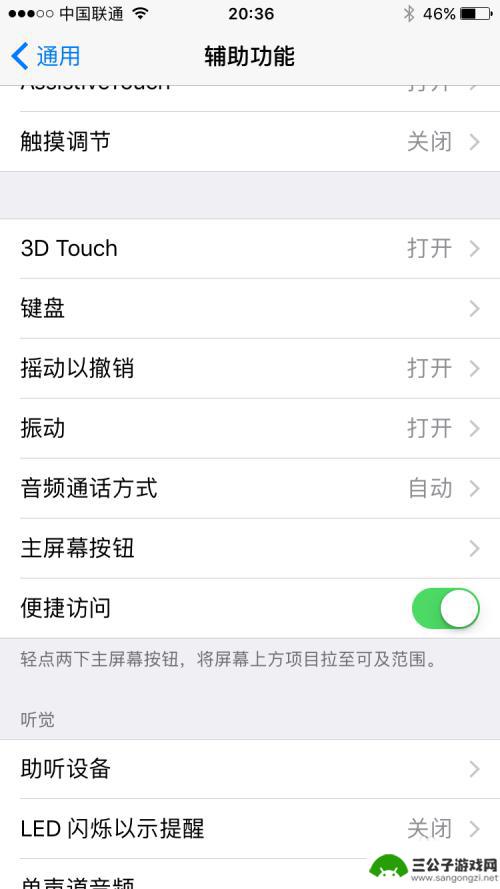
5.缺省目前是停留在siri中,以前是停留在语音控制。如果不对siri反感可以继续保留,否则可以关掉。
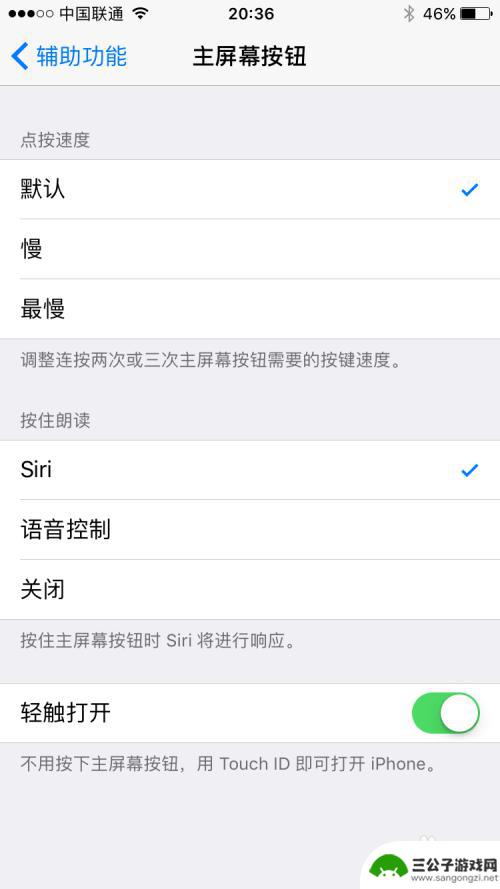
6.现在一切都清静,长按home要么是出现siri,如果选择关掉。则什么都不出现,再也不用担心乱拨号了。
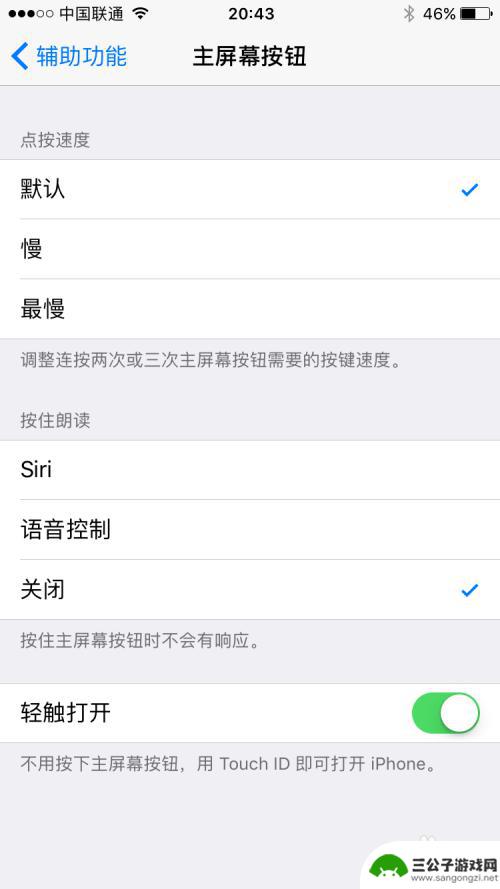
以上就是苹果手机语音控制功能怎么取消的全部内容,有需要的用户就可以根据小编的步骤进行操作了,希望能够对大家有所帮助。
热门游戏
-
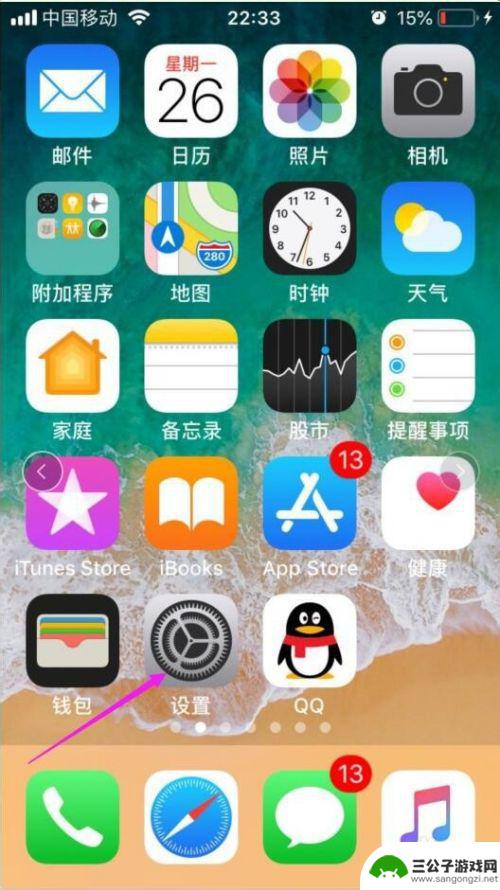
苹果手机怎么把语音控制关闭 如何关闭苹果手机语音控制
苹果手机自带的语音控制功能让用户可以通过语音指令操作手机,但有时候这个功能可能会不小心被打开,给用户带来困扰,如果您想关闭苹果手机的语音控制,可以通过简单的步骤来实现。在设置中...
2024-10-02
-

vivo手机语音控制怎么关闭 vivo语音助手如何关闭
vivo手机作为一款备受欢迎的智能手机品牌,其语音控制功能的便利性和实用性备受用户青睐,对于一些用户来说,可能并不需要或者不习惯使用vivo语音助手。如何关闭vivo手机的语音...
2023-12-05
-
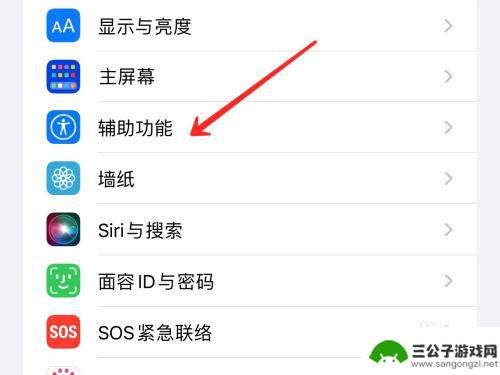
苹果手机语音设置怎么关闭 怎么关闭苹果手机的语音控制选项
苹果手机语音设置怎么关闭,苹果手机的语音控制选项是一项方便的功能,它允许用户通过语音来控制手机的各项操作,有时候我们可能希望关闭这个功能,例如在某些场合下,我们不希望手机误解我...
2023-11-14
-

苹果手机语音助手怎么设置 iPhone苹果手机语音控制功能怎么打开
苹果手机自带的语音助手功能可以让用户通过语音指令来操作手机,方便快捷,想要设置iPhone苹果手机的语音控制功能,只需按下手机的主页按钮,然后在设置中找到Siri和搜索选项,进...
2024-09-24
-
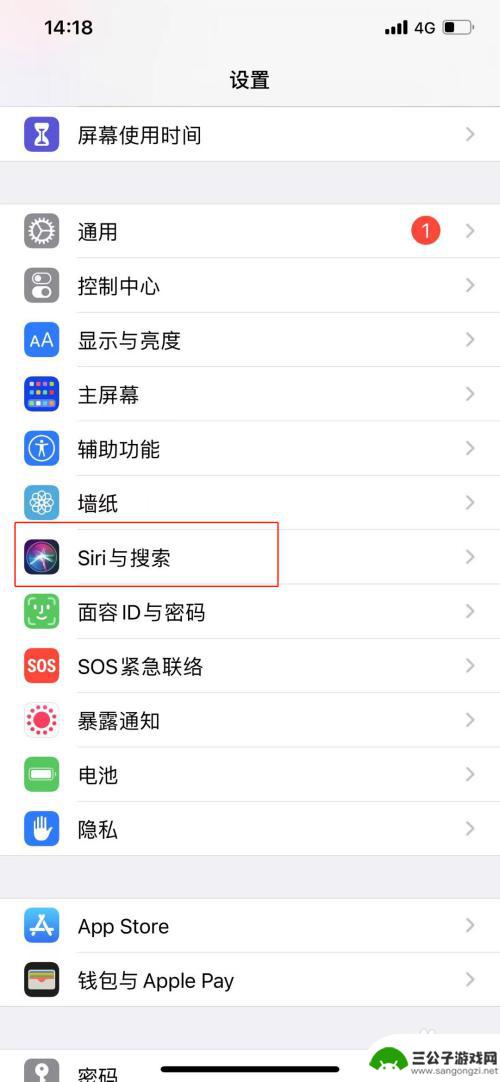
怎么做手机语音助手苹果 苹果手机语音助手在哪里找到
苹果手机语音助手是iPhone上的一项非常实用的功能,可以帮助用户轻松实现语音控制手机的操作,要开启苹果手机语音助手,只需长按手机的Home键或者说出嘿,Siri即可唤醒。苹果...
2024-09-09
-
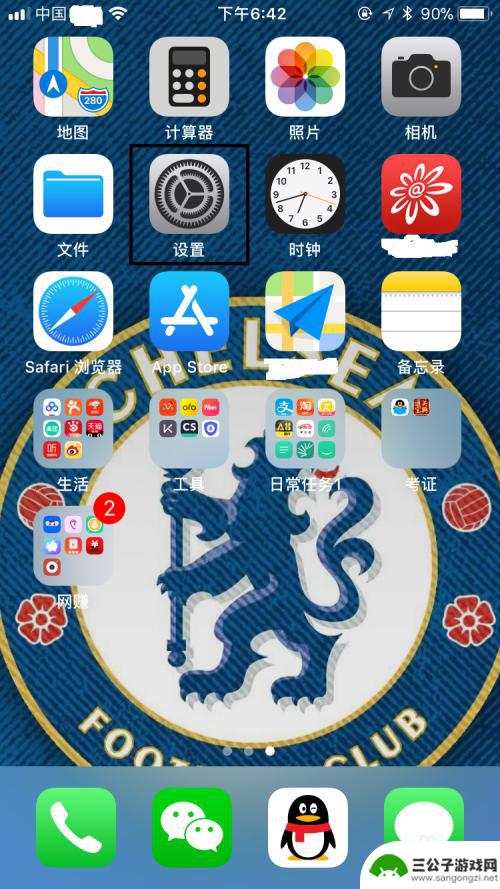
苹果手机的siri功能在哪里打开 苹果手机Siri开启方法
苹果手机的Siri功能是一项非常智能的语音助手,能够帮助用户进行语音控制和操作手机,要开启苹果手机的Siri功能,只需长按手机的Home键或者说出嘿Siri这个关键词即可激活。...
2025-02-05
-

iphone无广告游戏 如何在苹果设备上去除游戏内广告
iPhone已经成为了人们生活中不可或缺的一部分,而游戏更是iPhone用户们的最爱,让人们感到困扰的是,在游戏中频繁出现的广告。这些广告不仅破坏了游戏的体验,还占用了用户宝贵...
2025-02-22
-

手机图片怎么整体缩小尺寸 如何在手机上整体缩小照片
如今手机拍照已经成为我们日常生活中不可或缺的一部分,但有时候我们拍摄的照片尺寸过大,导致占用过多存储空间,甚至传输和分享起来也不方便,那么如何在手机上整体缩小照片尺寸呢?通过简...
2025-02-22














